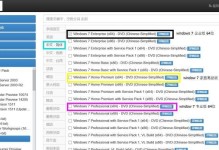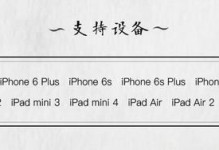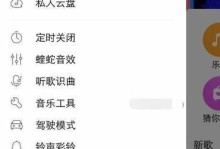随着科技的发展,越来越多的人开始使用U盘来安装和启动操作系统。相比传统的光盘安装方式,U盘启动系统更加方便快捷。本文将向大家介绍如何使用U盘启动系统,帮助您轻松实现便捷操作。
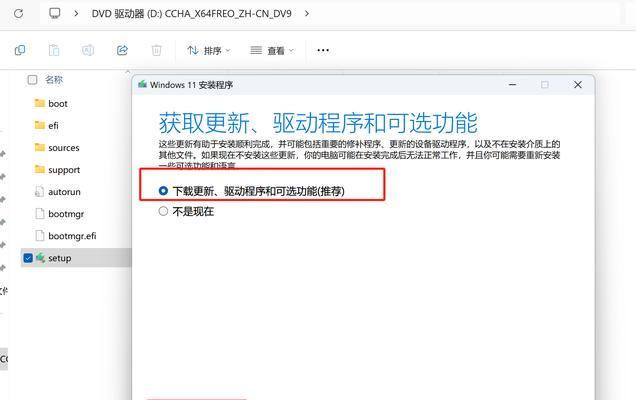
选择合适的U盘
为了确保U盘启动系统的成功,首先需要选择一款适合的U盘。建议选择容量大于8GB的高速U盘,并确保其质量可靠。
备份重要数据
在进行U盘启动系统之前,务必备份好重要的数据。因为安装或启动系统过程中可能会格式化U盘,这将导致U盘上的数据丢失。

下载合适的操作系统镜像文件
根据自己需要安装的操作系统,到官方网站或其他可靠渠道下载对应的镜像文件。确保下载到的镜像文件是完整且未经修改的。
制作启动盘
使用专业的制作启动盘工具,将下载好的操作系统镜像文件写入U盘中。常用的工具包括Rufus、Etcher等。
设置BIOS
将U盘插入需要安装系统的电脑,重启电脑并进入BIOS设置界面。根据不同电脑品牌和型号,按照相关提示找到启动选项,并将U盘设置为第一启动项。
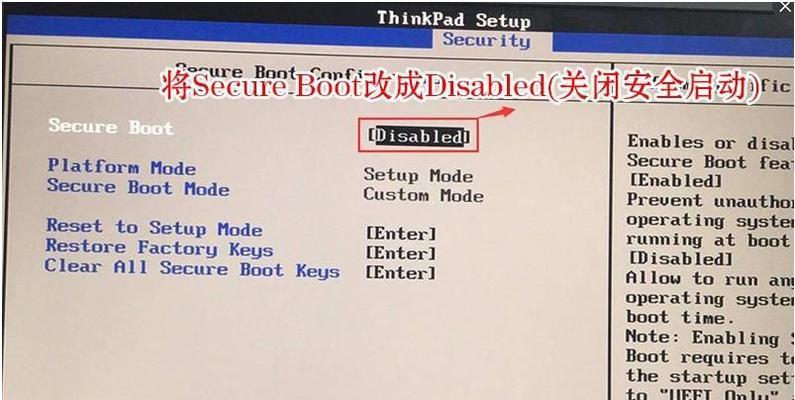
保存设置并重启电脑
在BIOS设置界面中保存所做的更改,并重启电脑。此时,电脑将从U盘启动,并自动进入操作系统安装界面。
选择语言和区域设置
在操作系统安装界面中,选择合适的语言和区域设置。这些选项将对后续的安装过程和系统运行产生影响。
开始安装操作系统
根据操作系统安装界面的提示,依次进行相关设置,如选择安装位置、分区格式化等。确保操作正确无误后,点击开始安装,等待安装过程完成。
重启电脑
在操作系统安装完成后,系统会提示重启电脑。此时,请将U盘拔出,并按照提示进行重启。
系统初始化设置
电脑重启后,根据操作系统的引导提示,进行系统初始化设置。包括创建账户、设置密码、选择网络连接等。
安装驱动程序
根据电脑硬件的不同,可能需要手动安装一些驱动程序。可以通过厂商提供的驱动光盘或者官网下载对应的驱动程序,进行安装。
更新系统补丁
安装完成后,及时更新系统补丁是保证系统安全和稳定运行的关键。通过操作系统提供的更新功能,下载并安装最新的系统补丁。
安装常用软件
根据自己的需求,安装一些常用的软件。如办公软件、浏览器、音视频播放器等。
优化系统设置
根据个人喜好和需求,对系统进行一些优化设置。如更改主题风格、调整屏幕分辨率、设置开机启动项等。
享受便捷操作
现在,您已经成功地通过U盘启动了操作系统。可以随时随地携带您的电脑,并享受便捷的操作体验了!
通过本文的教程,我们可以轻松学会使用U盘启动系统的方法。选择合适的U盘,备份重要数据,制作启动盘,设置BIOS,按照操作系统安装界面的提示完成安装,最后进行系统初始化设置和优化,就能够实现便捷的操作了。希望本文对大家有所帮助!